Mobily Elife Router - отличный выбор, если вы хотите поделиться доступом в Интернет с несколькими устройствами в вашем доме или в офисе. Однако, если вы хотите настроить маршрутизатор, вы можете сделать это, войдя в веб-интерфейс на основе маршрутизаторов . В этой статье мы собираемся описать шаги входа в Mobily Elife маршрутизатора и дать вам несколько советов о том, как сделать вашу беспроводную домашнюю сеть более безопасной.
Чтобы сделать процесс входа в систему безупречным, нам нужно сначала подготовить несколько вещей.
Что вам нужно:
- Настольный или ноутбук, смартфон или планшет
- Беспроводной или проводной доступ к сети
- Мобильные данные администратора Elife
Детали входа в систему маршрутизатора Mobily Elife
Вы можете найти подробности входа администратора по умолчанию, напечатанные на метке, которая обычно находится под маршрутизатором. Проверьте эту метку или используйте следующие данные входа в систему:
- IP -адрес по умолчанию: 192.168.1.1
- По умолчанию идентификатор пользователя: пользователь
- Пароль по умолчанию: пользователь
Примечание. Если вы используете пользовательские данные входа в систему администратора, вам придется войти в систему, используя их. Если вы не знаете пользовательских, вам придется на фабрику-настройке маршрутизатора , а затем входить в систему с именем пользователя администратора по умолчанию и паролем.
Как войти в Mobily Elife Router?
Как только вы все подготовите, процесс входа в систему довольно прост. Давайте сделаем один шаг за раз.
Шаг 1 - Подключитесь к сети через Wi -Fi или кабель Ethernet
Хотя мы упомянули это в том, что вам нужно, мы должны сделать это снова. Причина этого заключается в том, что только устройства, подключенные к вашей сети, через Wi -Fi или сетевой кабель, могут использоваться для доступа к панели администратора маршрутизатора. Если устройство не является частью сети, логин будет безуспешно.
Поэтому сначала возьмите свое устройство и подключите его к сети .
Шаг 2 - запустите предпочитаемый веб -браузер
После подключения устройства запустите веб -браузер, который вы используете чаще всего. Это поможет вам получить доступ к веб-интерфейсу маршрутизаторов, и мы должны отметить, что вам не нужно подключение к Интернету. Пожалуйста, убедитесь, что браузер недавно обновлен. Были ситуации, когда устаревшие версии веб-браузера были некоторыми конфликтами с веб-интерфейсом маршрутизаторов.
Шаг 3 - Тип 192.168.1.1 (IP -адрес Mobily Elife) в адресной строке
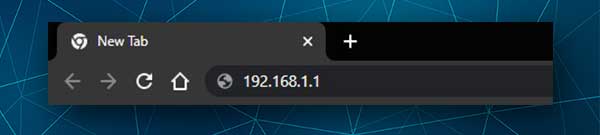
В адресе или полосе URL -адреса браузера вам необходимо ввести IP -адрес маршрутизаторов. В этом случае это 192.168.1.1. После того, как вы введете этот IP и нажмите кнопку Enter, вам следует попросить ввести имя пользователя и пароль.
Если этого не произойдет, вам нужно проверить следующее:
- Вы подключили устройство к сети?
- Вы вводили IP в URL -панель? Люди часто вводят его в строку поиска, и поэтому окно входа в маршрутизатор не появляется .
- Вы правильно напечатали IP?
- 192.168.1.1 - правильный IP -адрес? Следуйте шагам, описанным в этом руководстве, чтобы найти IP -адрес маршрутизаторов, как и. Шлюз по умолчанию .
Шаг 4 - Введите имя пользователя и пароль Mobily Elife Admin
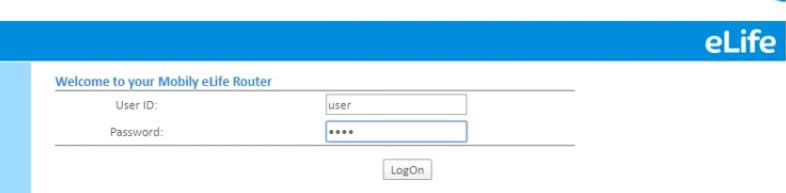
При просьбе ввести данные администратора входа в систему, вам необходимо ввести пользователя в обоих полях, и нажмите кнопку «Вход» .
Примечание: как вы можете видеть, этот пароль довольно прост и может быть легко догадается. Вот почему вам нужно изменить его. Мы расскажем вам, как это сделать позже.
Шаг 5 - Начните управлять настройками маршрутизатора Mobily Elife
После того, как вы нажмете кнопку входа в систему , вы попадете на страницу настроек маршрутизатора. У вас не должно быть никаких проблем с поиском настройки, которые вы хотите изменить, но просто для того, чтобы быть в безопасности, рекомендуется сначала резервное копирование настройки маршрутизатора. Вы будете вернуть настройки намного проще, если что -то пойдет не так.
И теперь, как вы можете видеть, вы можете легко найти настройки, которые хотите изменить. Просто обратите внимание как на горизонтальное меню наверху, так и меню слева.
Что касается настройки, на которые мы упомянули, что вам нужно изменить, это пароль администратора по умолчанию, имя беспроводной сети и пароль Wi -Fi. Просто эти два изменения улучшат безопасность вашей сети. И если вы хотите, чтобы там было гораздо больше похоже на фильтрацию Mac, отключение WPS , позволяя интегрированному брандмауэру, блокируя конкретные устройства из сети и так далее.
Измените пароль администратора Mobily Elife
Пароль администратора по умолчанию должен быть изменен. Это практически позволяет кому -либо получить доступ к настройкам маршрутизатора без вашего разрешения. Чтобы предотвратить это, рекомендуется изменить его немедленно во время или после настройки маршрутизатора. В случае, если вы уже не сделали это здесь, где можно найти эту настройку.
Когда вы войдете в свой маршрутизатор, посмотрите на верхнее меню и нажмите на функции системы .
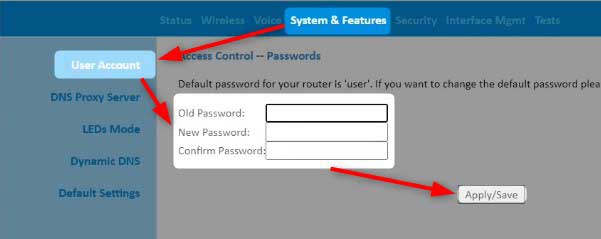
Теперь завершите следующие поля:
Старый пароль - введите старый пароль администратора (пользователь) здесь
Новый пароль - введите новый пароль администратора здесь
Подтвердите пароль - снова введите новый пароль здесь. Делайте, не используйте копирование/вставку, потому что вы, возможно, напечатали его неправильно в первый раз.
Наконец, нажмите кнопку Apply/Save , чтобы подтвердить изменения.
Измените имя и пароль Mobily Elife Wi -Fi
Когда мы говорим о названии сети, правда в том, что все мы хотим либо более личного и узнаваемого имени сети. Что касается пароля, он просто должен быть уникальным и трудно предназначенным. Вдобавок ко всему, беспроводной пароль должен быть изменен каждый месяц или два.
Итак, вот где найти эти настройки.
После того, как вы получите доступ к настройкам маршрутизатора Mobily Elife, нажмите на беспроводную связь в горизонтальном меню вверху.

Теперь в поле SSID вы можете переименовать свое текущее имя сети.
Если вы только захотите сделать это, нажмите кнопку Apply/Save в нижней части страницы.
Теперь, чтобы изменить беспроводной пароль, нажмите на безопасность в левом меню.

Теперь в поле Select SSID будет выбран имя сети. Если у вас есть более одного имени сети, выберите то, на что вы хотите внести изменения.
Теперь в раскрывающемся списке аутентификации сети выберите WPA2-PSK.
В поле WPA/WAP PassFrase Введите новый беспроводной пароль
Нажмите кнопку Apply/Save .
Если вы снова отключите, подключите свое устройство к беспроводной сети и не забудьте сделать то же самое для всех ваших беспроводных устройств.
ПРИМЕЧАНИЕ. Поскольку вы находитесь на этой странице, посмотрите на нижнюю часть страницы и убедитесь, что включить WPS установлен для отключения . Это еще одна настройка безопасности, которую вы можете применить в случае, если она будет включена. Это отключит кнопку WPS , поэтому никто не может активировать ее, чтобы подключиться к вашей сети, если он или она не знают беспроводной пароль.
Рекомендуемое чтение:
- Как настроить маршрутизатор для использования WPA2?
- Как настроить маршрутизатор для использования WPA3?
- Как найти пароль Wi-Fi Im подключен? (Просмотреть сохраненные пароли Wi-Fi)
Последние слова
Теперь вы знаете, как войти в свой беспроводной маршрутизатор Mobily Elife и внести некоторые основные изменения в безопасности. Не стесняйтесь исследовать все другие возможности, которые может предложить этот маршрутизатор. Если что -то пойдет не так, и вы не создали резервную копию настройки маршрутизатора, вы можете сбросить маршрутизатор в настройки завода , а затем вы сможете войти в маршрутизатор, используя имя пользователя администратора по умолчанию. Конечно, это означает, что вам придется перенастроить маршрутизатор с нуля.
